Speichern eines PDFs in ProjectWise
Revu kann Dateien direkt in ProjectWise speichern, wenn eine DMS-Schnittstelle konfiguriert ist.
- Wenn eine DMS-Schnittstelle konfiguriert ist, stehen zum Speichern eines PDFs in einem DMS drei Möglichkeiten zur Auswahl. Wenn das gewünschte PDF in Revu aktiv ist, haben Sie folgende Möglichkeiten:
- Gehen Sie zu Datei >
 Speichern unter.
Speichern unter. - Drücken Sie STRG+UMSCHALTTASTE+S.
- Klicken Sie in der Symbolleiste „Dokumentenverwaltung“ auf
 Speichern unter (DMS).
Speichern unter (DMS).- Wenn Sie unter Einstellungen für File Access die Option Nur Symbolleisten-Integration aktiviert haben, ist dies die einzige verfügbare Option.
- Gehen Sie zu Datei >
-
Wenn Revu mit mehreren DMS-Schnittstellen konfiguriert ist, wird das Dialogfenster Speichern unter geöffnet.
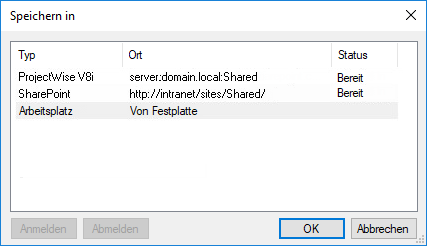
Wählen Sie die gewünschte Datenquelle in ProjectWise aus und klicken Sie auf OK. Wenn Sie aufgefordert werden, sich anzumelden, kommen Sie dieser Aufforderung nach. Das Dialogfenster Assistenten auswählen erscheint (wenn nicht, dann wurde eine der Optionen standardmäßig ausgewählt. Wenn „Weiterführender Assistent“ ausgewählt ist, folgen Sie einfach den Anweisungen, die auf den folgenden Bildschirmseiten erscheinen. Falls „Kein Assistent“ ausgewählt ist, fahren Sie mit dem nächsten Schritt fort).

- Wählen Sie Kein Assistent und klicken Sie auf OK. Das Dialogfenster Dokument speichern unter öffnet sich.
Wenn Sie den weiterführenden Assistenten verwenden möchten, wählen Sie diese Option aus und folgen Sie den Anweisungen, die auf den nachfolgenden Bildschirmseiten angezeigt werden. Der weiterführende Assistent sollte Sie durch den Vorgang führen, weshalb hier keine weitere Beschreibung folgt.
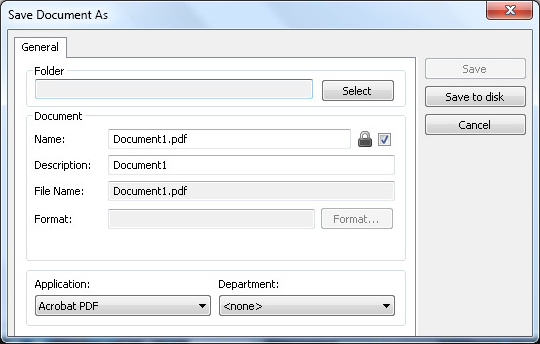
Hinweis: Um die Datei auf einem lokalen oder einem Netzwerklaufwerk zu speichern, klicken Sie auf Auf Datenträger speichern.
- Klicken Sie auf Auswählen und navigieren Sie zu dem Ordner, in dem Sie das Dokument speichern möchten.
- Die Felder Name, Beschreibung und Dateiname werden automatisch mit den Daten aus Revu gefüllt.
- Standardmäßig sind die Felder „Name“ und „Dateiname“ verknüpft. Sie können diese Verknüpfung aufheben, um die Felder unabhängig voneinander anzuzeigen, indem Sie die Option Dokumentenname und Dateiname vereinheitlichen
 deaktivieren.
deaktivieren.
- Standardmäßig sind die Felder „Name“ und „Dateiname“ verknüpft. Sie können diese Verknüpfung aufheben, um die Felder unabhängig voneinander anzuzeigen, indem Sie die Option Dokumentenname und Dateiname vereinheitlichen
- Klicken Sie auf Speichern.